„Eine Softwareaktualisierung ist für Ihr iPhone verfügbar und bereit zur Installation“. Wer nicht auf die neue iOS-Version aktualisieren will, kann das Upgrade deaktivieren.
Auch wenn neue Updates Sicherheitslücken stopfen sollen, ergibt es manchmal Sinn, sie nicht zu installieren – etwa, damit das alte iPhone nicht noch langsamer wird. Ihr könnt die Hinweis-Meldung deaktivieren und das heruntergeladene Update löschen.
iOS: Update-Meldung deaktivieren
Wenn das neue iOS-Update bereits heruntergeladen worden ist, seht ihr ständig die (nervige) Meldung „Eine Softwareaktualisierung ist für Ihr iPhone verfügbar und bereit zur Installation“. So könnt ihr das deaktivieren:
- Öffnet in iOS die Einstellungen > Allgemein > Speicher- & Cloud-Nutzung.
- Tippt auf Speicher verwalten.
- Ganz oben in der Liste seht ihr die bereits heruntergeladenen iOS-Updates.
- Tippt sie an und wählt Löschen.
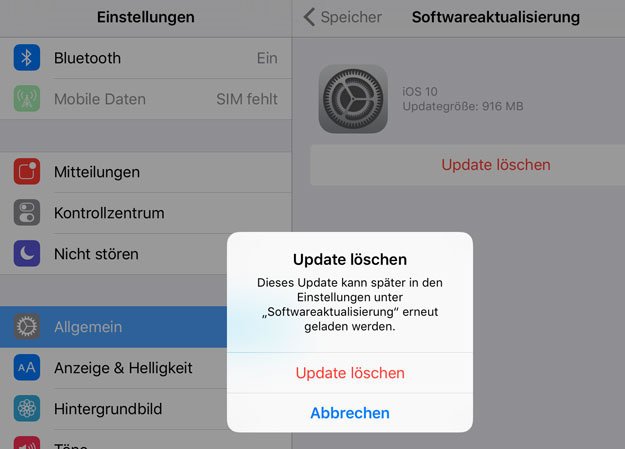
Die Aktualisierungsanzeige wird vorerst nicht mehr angezeigt. Nun müsst ihr noch verhindern, dass das Update erneut heruntergeladen wird.
iOS-Update: Automatischen Download verhindern
- Öffnet Einstellungen > iTunes & App Store.
- Unter der Überschrift Automatische Downloads setzt ihr den Schalter bei Updates auf Aus.
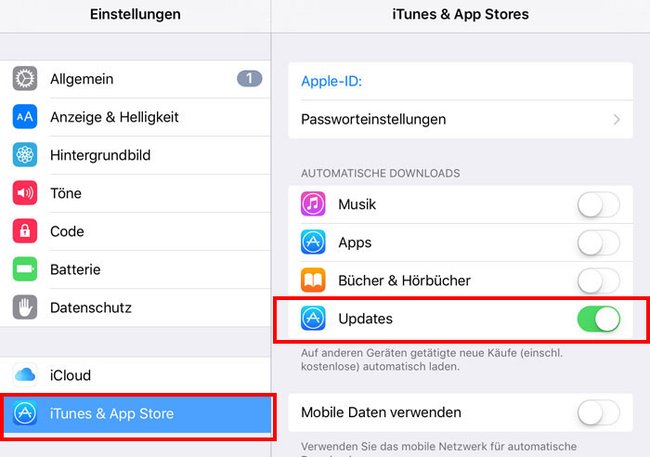
Ansonsten bietet Apple für Endanwender keine weiteren Optionen an.

